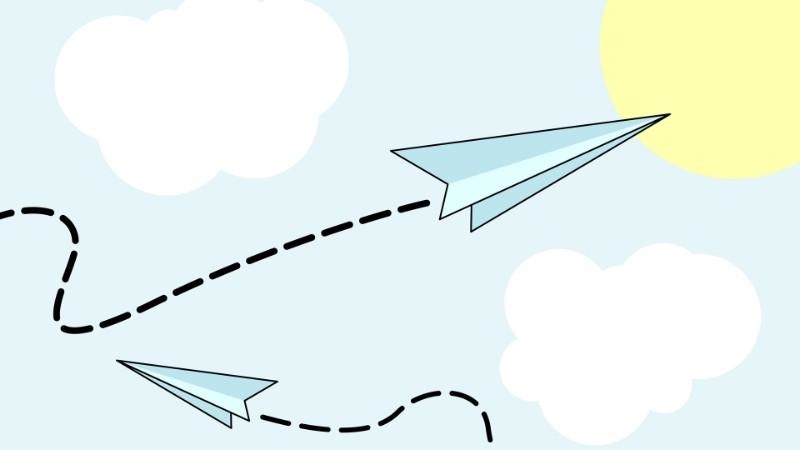Openwrt-关于在MWAN3中多WAN负载均衡设置
上篇Blog已经刷完了Openwrt,这篇Blog是关于如何把openwrt路由器的LAN口变成WAN口并实现负载均衡的
这篇文章也是4年前的教程,其中提及的软件包可能已经更新,此篇教程可能和实际操作有出入
前言
WAN口是什么?
路由器与广域网的连接口,一般接上ISP提供商(上网业务提供商)接入的网线(一般是RJ45接口)
LAN口是什么?
路由器与局域网机器的网线(一般是RJ45接口)连接口
多台机器(如多台台式机)连接同一交换机,机器处于同一网段便构成一个局域网,机器间可以相互通讯,交换机的接口为LAN口
一般家用路由器的LAN口由路由器内置交换机负责
为什么要将WAN口变成LAN口?
为了扩展WAN口,通过WAN口可以接入多条宽带
这样之后:
1、通过WAN负载均衡,可以叠加宽带速度
2、也可以设置为断线切换,保证网络服务稳定
开始
登录你的Openwrt后台
登录你的Openwrt
像这种情况,密码可以不填

部分功能展示
上次没有展示openwrt的一些功能,这次来看一看
这个固件内置了一些功能
(箭头所指的是 N2NVPN客户端 翻f–q墙软件 DNS转发软件)

这里的’负载均衡‘实际上由MWAN3提供功能

Openwrt的强大之处是可以自己安装需要的软件包(在存储空间足够的前提下)
设置交换机
来到‘网络-交换机’页面

如何把LAN“变”成WAN呢?这里用了一个巧妙的方法就是设置VLAN
因为我最终需要多加三个LAN,所以我将四个LAN划分成四个VLAN,第一个VLAN当LAN,剩余三个当WAN

设置完成需要保存

设置接口
来到’网络-接口‘选项卡

先设置好LAN
防止LAN失灵,后面无法无法登录后台(解决方法:1、无法登陆后台时可以使用无线网络登录2、重置路由器)

选项卡选’物理设置‘

这样设置就完成了端口1和LAN的绑定

添加WAN口
这是自带的WAN口

创建第一个WAN


这样就完成了第一个的创建
(选择’保存‘是为了节省一些时间,创建完了所有WAN再一起应用会节省一些时间)

创建第二个WAN

做法是差不多的


创建第三个WAN

也是一样的操作

应用保存的操作

下一步

设置WAN完成

设置跃点
数据随便填下就好,这里WAN填15,WAN1填17,WAN2填16,WAN3填的是18

保存!

设置MWAN3负载均衡
先来到负载均衡设置

添加所有弄出来的WAN口

需要根据实际情况设置

添加成员

修改策略

如图操作即可

记得保存

保存所有设置
这是全部设置完的样子(出现错误是因为这些WAN没有连接网线)

应用你的设置

完成
在‘状态’页面可以显示端口的可用情况

博文结束
非常感谢你能耐心看到这里,
如果你有想说的话,可以在下方留言。
EOF